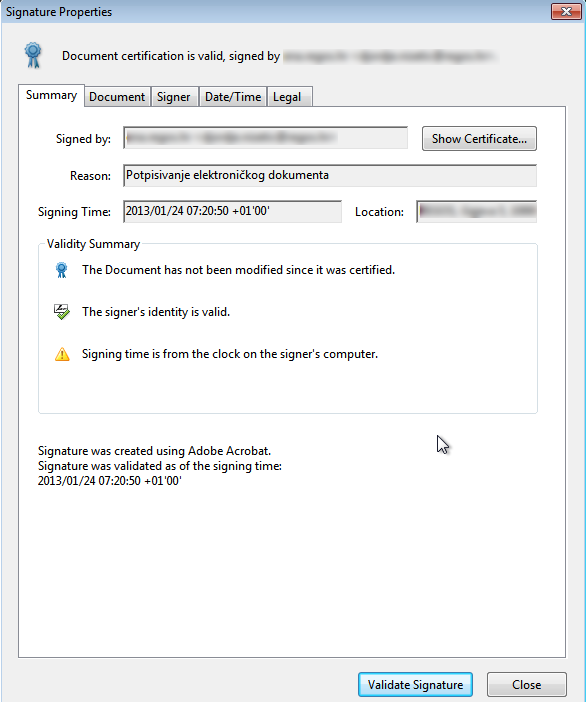Validacija elektroničkog potpisa
PDF elektronički dokumenati
Za pregled PDF dokumenata potreban je Adobe Acrobat / Adobe Reader minimalne verzije 8.x ili drugi kompatibilni preglednik PDF dokumenata. Adobe Reader dostupan je za besplatno preuzimanje na adresi http://get.adobe.com/reader/.
Elektronički potpis
PDF dokumenti potpisani su serverskim certifikatom ili elektroničkim pečatom izdanim ods ovlaštenih izdavatelja, sukladno X.509 v3 standardu.
Validacija elektroničkog potpisa
Kod legitimnih dokumenata preuzetih iz sustava, Adobe Reader aplikacija prikazuje plavu traku s tekstom "Certified by...". U gornjem desnom uglu stranice svakog dokumenta nalaze se podaci o elektroničkom potpisu - naziv potpisnika te datum i vrijeme kada je dokument potpisan:

Klikom na tekst s podacima o elektroničkom potpisu pokreće se funkcija za validaciju potpisa te se prikazuje rezultat validacije:
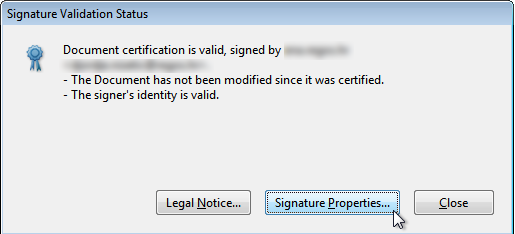
Rezultat validacije uvijek mora prikazati sljedeći tekst:
Document certification is valid, signed by ...
- The Document has not been modified since it was certified.
- The signer's identity is valid.
Podrška za FINA/Certilia certifikate u Adobe Reader aplikaciji
Da bi prethodno opisana validacija elektroničkog potpisa PDF dokumenta bila moguća, Adobe Reader mora biti podešen na način da prepoznaje certifikate izdane od strane ovlaštenih izdavatelja. Adobe Reader inicijalno nije ispravno podešen i u tom slučaju će se u plavoj traci pri vrhu ekrana prikazati tekst "The validity of the document certification is UNKNOWN. The author could not be verified.".
U ovom slučaju potrebno je s web stranica izdavatelja preuzeti tzv. root i subordinarne certifikate. Potrebno je preuzeti sljedeće datoteke:
Za FINA certifikate:
- https://rdc.fina.hr/CA/RDCca.cer
- https://rdc.fina.hr/Root/FinaRootCA.cer
- https://rdc.fina.hr/RDC2015/FinaRDCCA2015.cer
- https://rdc.fina.hr/RDC2020/FinaRDCCA2020.cer
Za Certilia certifikate:
- https://www.id.hr/datastore/filestore/13/akdcaroot.cer
- https://www.id.hr/datastore/filestore/13/kidca.cer
- https://www.certilia.com/cert/certilia.crt
Preuzete datoteke dodaju se u Adobe Reader sukladno uputama koje slijede. Ovaj postupak potrebno je provesti samo jednom, međutim morate ga provesti za svaku od preuzetih datoteka.
Dodavanje root certifikata u Adobe Reader
Kliknite na "Edit" => "Preferences...".
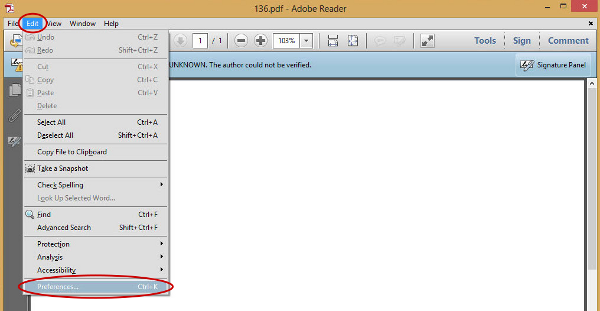
Na lijevoj strani ekrana odaberite "Signatures". Nakon toga kliknite na gumb "More..." u rubrici "Identities & Trusted Certificates".
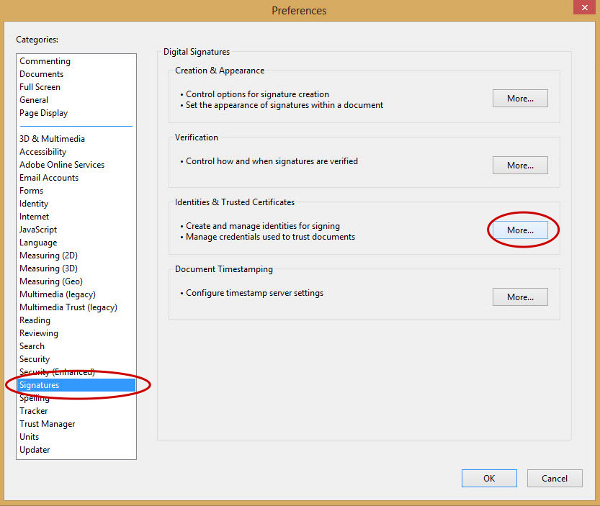
U prozoru koji se otvori kliknite na "Trusted Certificates" u gornjem lijevom uglu i nakon toga na gumb "Import".
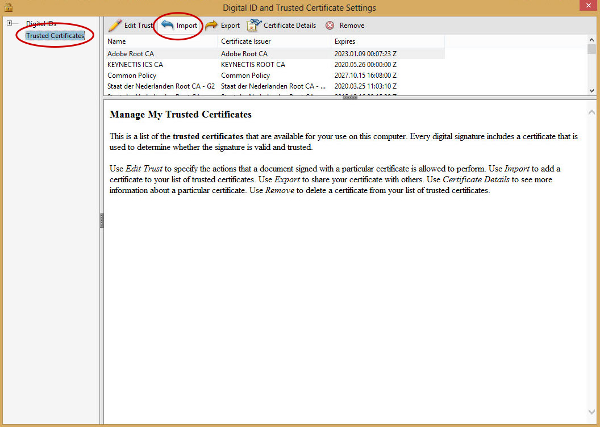
Kliknite na "Browse ...".
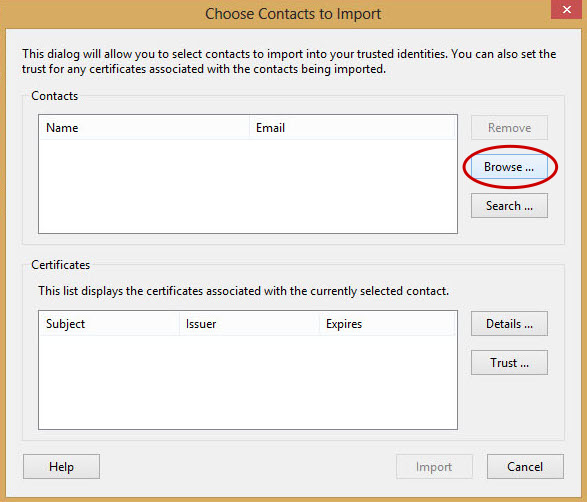
Odaberite FINA root certifikat datoteku koju ste preuzeli s FINA RDC web stranica i spremili na svoje računalo.

Odaberite liniju teksta u gornjem dijelu ekrana pod "Contacts" (kliknite na nju), odaberite liniju pod "Certificates" i nakon toga kliknite na gumb "Trust ...".
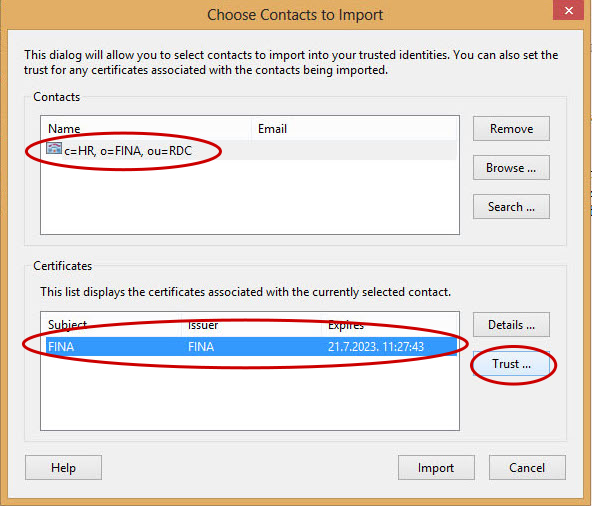
U ovom prozoru uključite kvačice pod "Use this certificate as a trusted root", "Signed documents or data" (tekst može biti sive boje tj. onemogućen i to je u redu, tako dugo dok je uz njega označena kvačica) te "Certified documents". Nakon toga kliknite na "OK" kako bi zatvorili prozor.
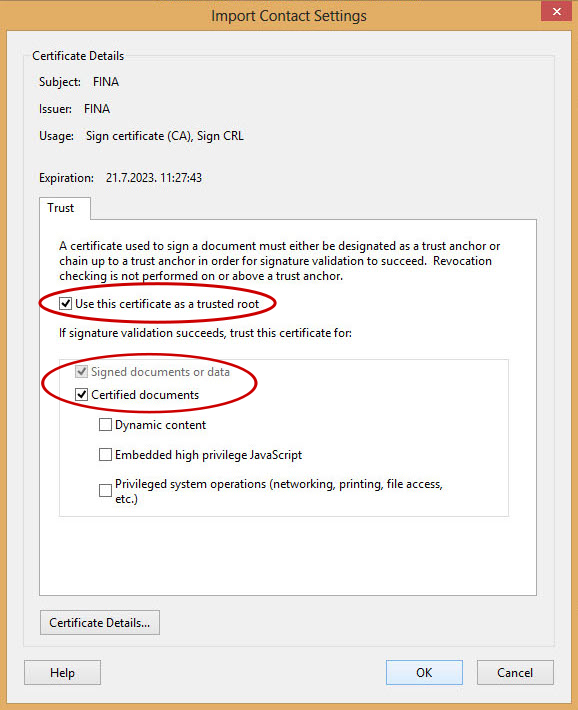
Kliknite na gumb "Import".

Ponovite opisani postupak za preostale dvije datoteke.
Provjera dodanog certifikata
Ukoliko je certifikat uspješno dodan, možete kliknuti na tekst "Podaci o elektroničkom potpisu: ..." u PDF dokumentu preuzetom iz sustava. Prikazat će se rezultat validacije dokumenta.
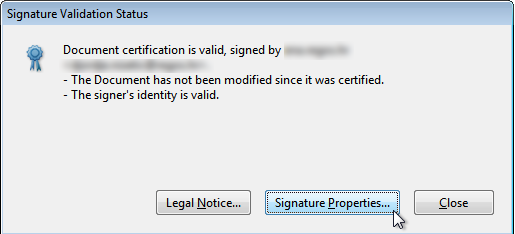
Ukoliko želite, možete kliknuti na gumb "Signature Properties ...". Prikazat će se detaljni podaci o elektroničkom potpisu i korištenom certifikatu.